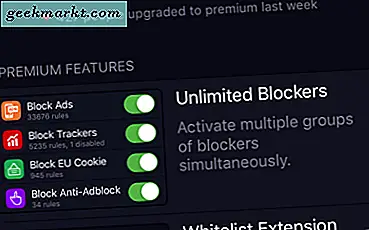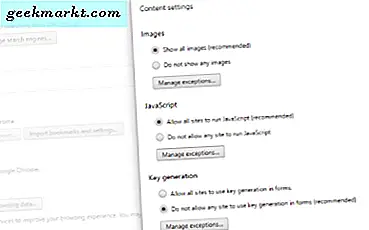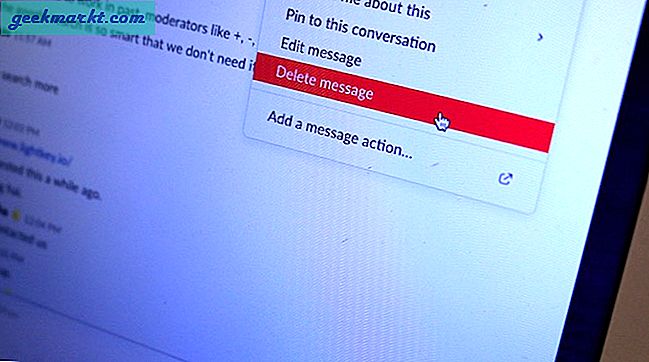Hvis du har mange bilder å redigere, kan du redigere bildene i grupper i stedet for en om gangen. For eksempel, la oss anta at du trengte å konvertere en gruppe bilder til svart-hvitt. Du kan redigere alle bildene samtidig med noen programvarepakker, og en av dem er ImBatch 4.8 for Windows 10/8/7 / Vista.
Klikk her for å åpne ImBatch Softpedia-siden der du kan legge den til harddisken din. Trykk DOWNLOAD- knappen der for å lagre installasjonsveiviseren, og åpne det for å legge til programmet til Windows. Åpne deretter ImBatch-vinduet som vises i stillbildet under.

Deretter velger du en gruppe bilder du vil redigere ved å trykke på knappen Legg til nye bilder for behandling . Hold deretter Ctrl-tasten, velg noen bilder som skal inkluderes i batchredigeringen, og trykk Åpne . De vil bli inkludert i hovedvinduet som nedenfor.

Trykk på Legg til oppgave- knappen for å åpne vinduet rett under. Du kan velge et antall redigeringsalternativer for å redigere bildene med derfra. For eksempel kan du velge Sepia fra Color-menyen for å konvertere alle bildene til sepia.

Når du velger alternativene, ser du en liten forhåndsvisning av miniatyrbilder nederst i vinduet. Det viser deg utdataene med de valgte redigeringsalternativene. Trykk på Skift til bl.modus- knappen for å zoome inn og ut av forhåndsvisningen.

Når du har valgt redigeringsalternativene, trykker du på Run batch bildebehandling . Det vil åpne vinduet under angir at de opprinnelige bildene vil bli overskrevet. Trykk Ja for å bruke redigering til batch bilder og overskrive originaler.

Hvis du vil redigere bildene uten å overskrive originalene, velger du Legg til oppgave > Lagre og Lagre som for å åpne alternativene som vises nedenfor. Trykk på knappen til høyre i mappe-rullegardinmenyen for å velge en mappe for å lagre bildene til. Du kan også velge en rekke filformater for å lagre bildene med fra rullegardinmenyen Filtype. Klikk deretter på Kjør batch bildebehandling knappen igjen.

Deretter kan du åpne dine nylig redigerte bilder i Windows. Så med ImBatch kan du nå redigere flere bilder raskere enn med programvare som ikke inneholder noen batchredigeringsalternativer.